Steam のゲームを DUALSHOCK 4 のジャイロで操作する
背景
PS4 の DUALSHOCK 4 コントローラーを持っています。中古で購入して、スティックのドリフトがあるので使いづらいのですが、PS4 のリモートプレイをするのに必要なので持っています。XBOX360 のコントローラーのほうが好みなのですが、DUALSHOCK 4 のよいところはジャイロ機能があり、コントローラーを傾けて操作することができる点です。特にレースゲームでは、ハンドルコントローラーには劣りますが、アナログスティックでの操作よりは雰囲気が出ます。これを、Steam で提供されるゲームでも使えるのか? という話です。
対応しているか?
ゲームによりけりだと思いますが、例えば手持ちの Forza Horizon 4 では XBOX コントローラーのみがサポートされています。ただ、Steam クライアントが DUALSHOCK 4 もサポートしていて、DUALSHOCK 4 のボタンを XBOX コントローラーのボタンにマッピングして操作できるようになっています。そのため、Forza Horizon 4 の画面上では XBOX コントローラーの表示ですが、DUALSHOCK 4 のコントローラーで操作が可能です。ジャイロも Forza Horizon 4 ではサポートされませんが、同じく Steam クライアントの機能でサポートすることが可能なようです。
設定方法
ライブラリでゲームの設定を開く
Steam クライアントを開き、ライブラリから対象のゲームを開きます。設定はゲームごとに行うので、複数のゲームでジャイロを使いたい場合は、それぞれで設定する必要があります。今回は Forza Horizon 4 でやってみます。
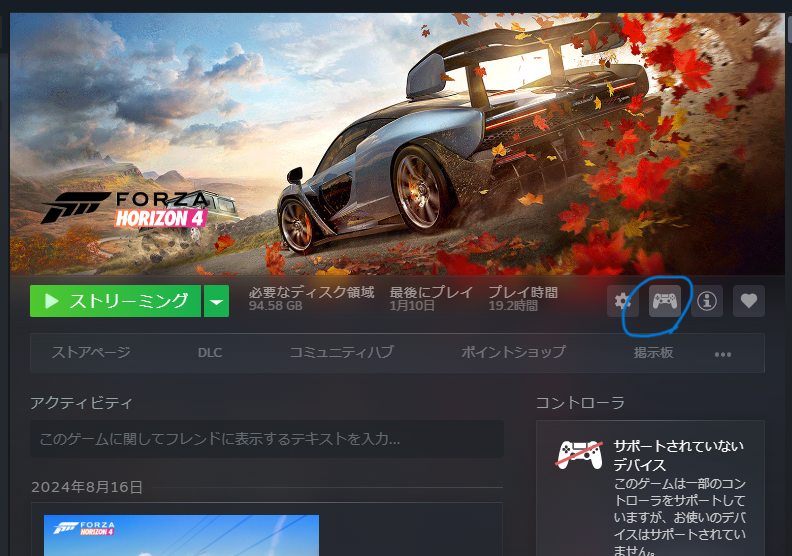
ゲーム画面にあるコントローラーアイコンをクリックします。もしコントローラーアイコンが表示されていない場合は、コントローラーが認識されていないので、接続していないようならコントローラーを接続します。
コントローラー設定
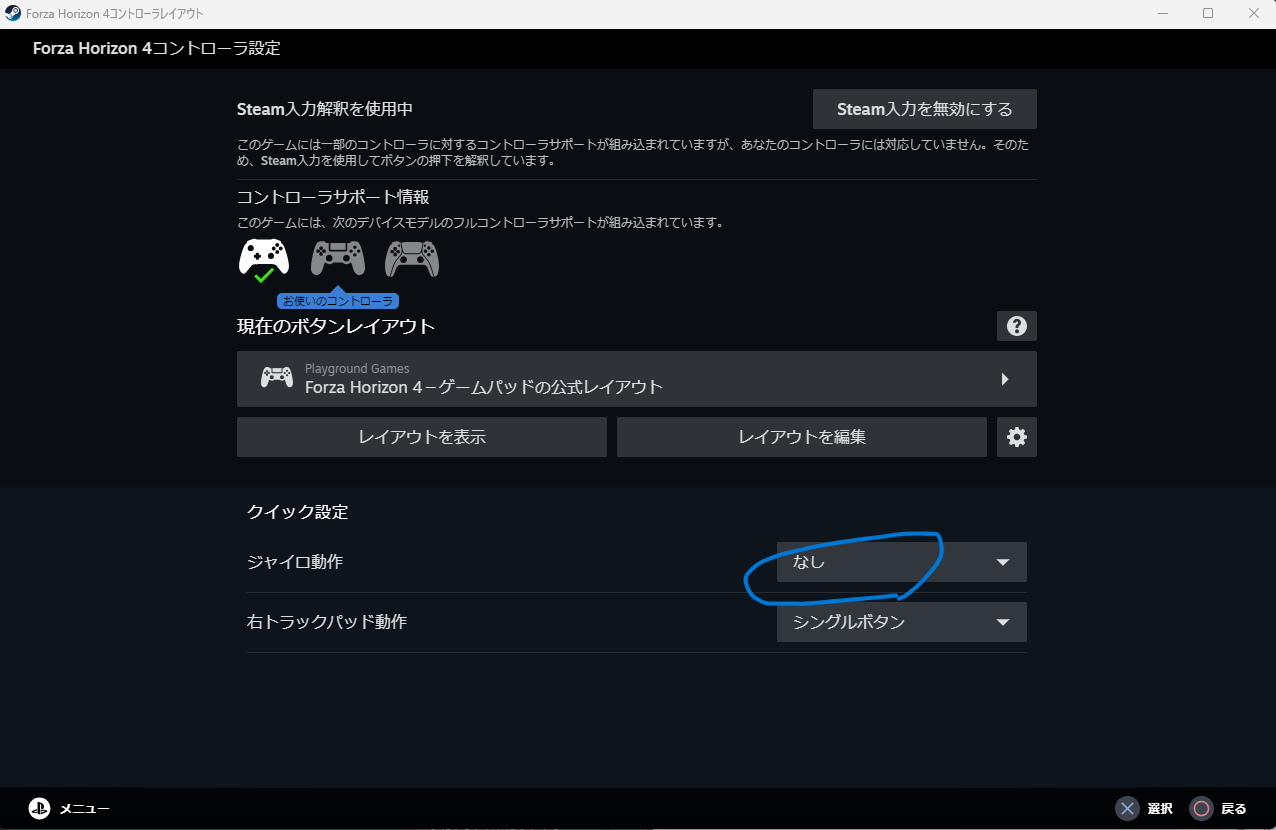
ゲームのコントローラー設定が開きます。「ジャイロ動作」が「なし」になっているので、ここをクリックします。
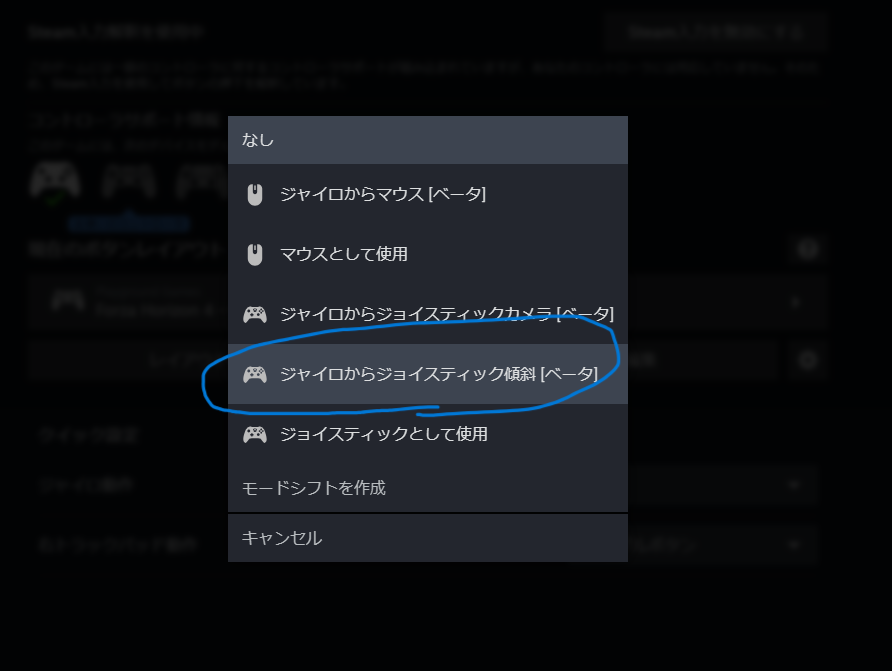
ジャイロをどの操作にマッピングするかを選択できます。今回はジャイロでステアリング操作をしたいので、「ジャイロからジョイスティック傾斜 [ベータ]」を選択します。
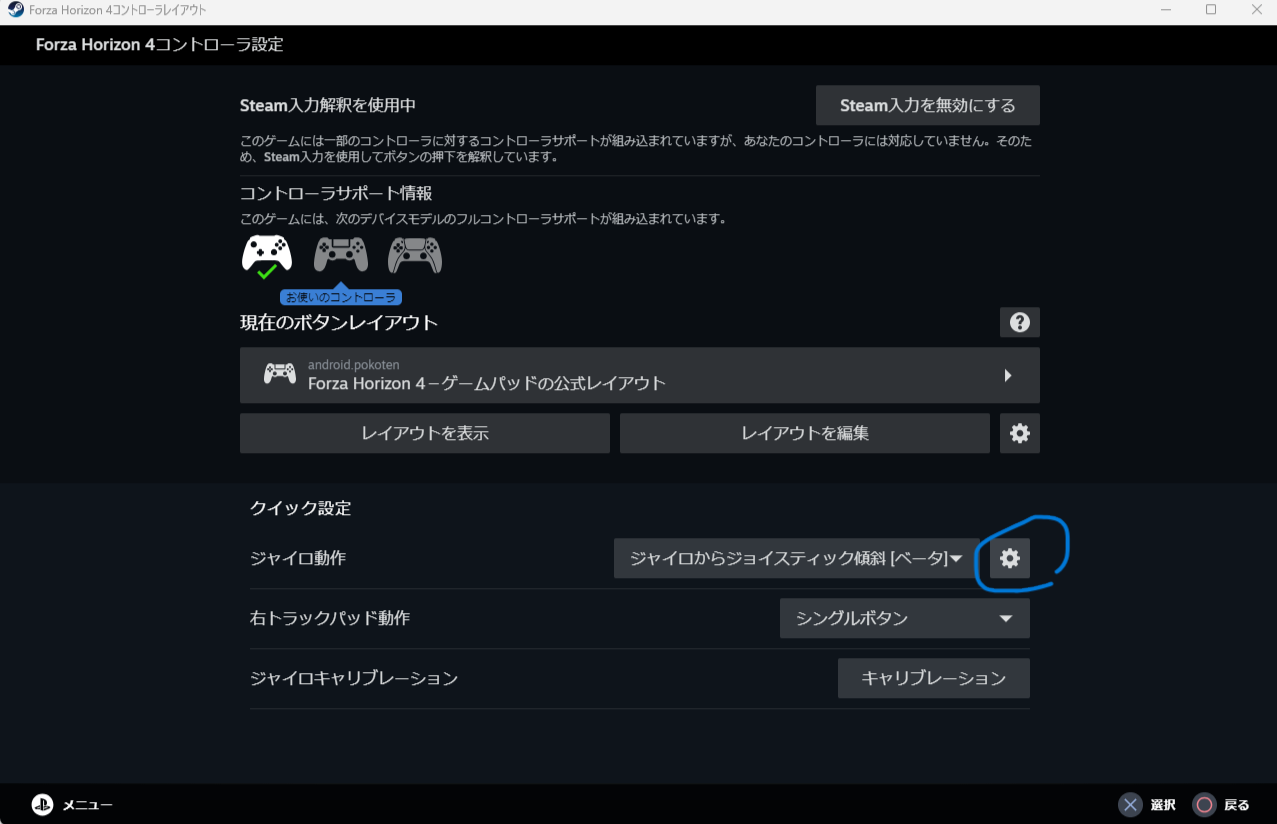
ジャイロは有効になりましたが、いくつか不便な点があるので追加の設定を行います。コントローラー設定の画面に戻るので、「ジャイロ動作」の歯車アイコンをクリックします。
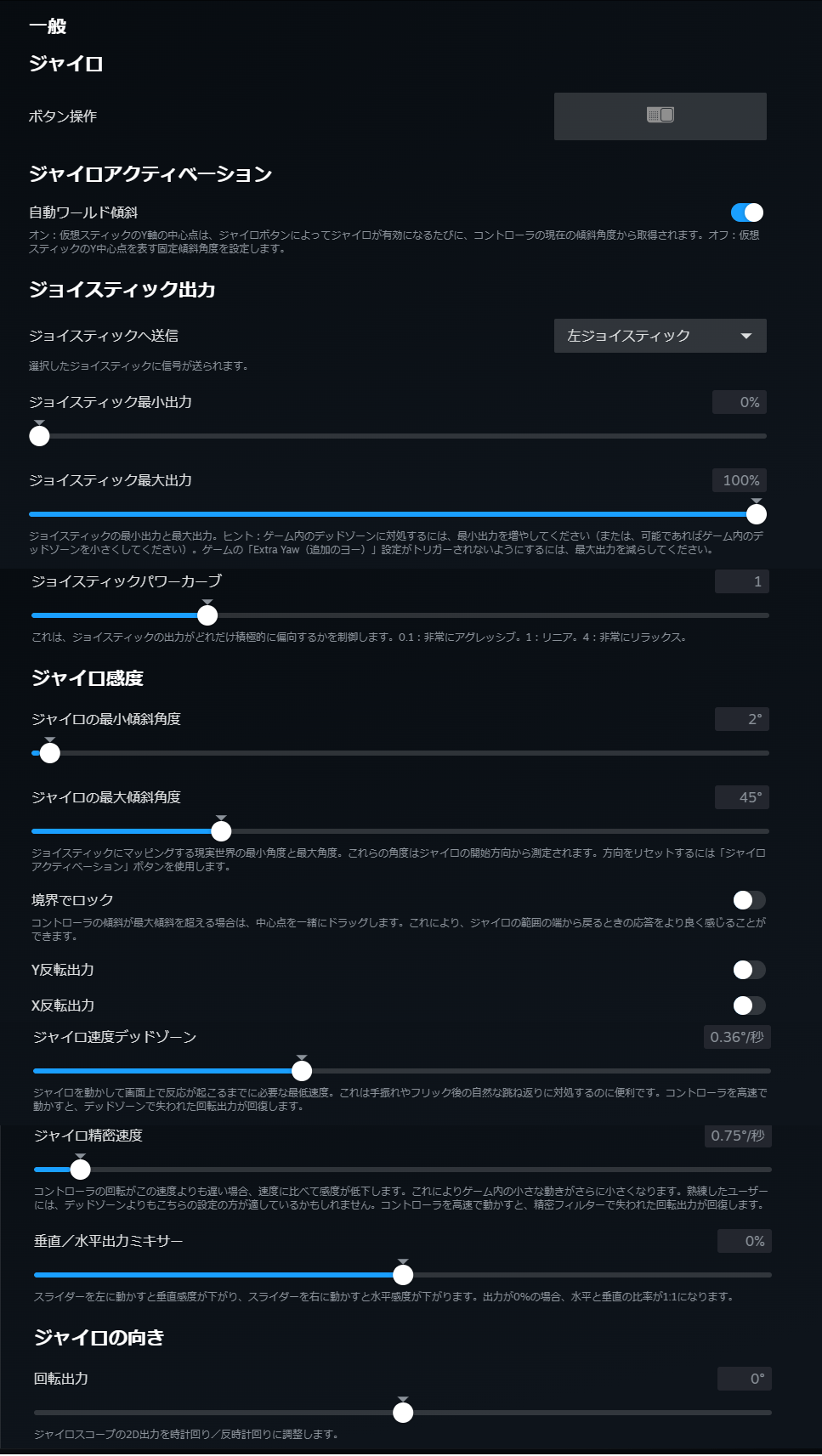
細かい設定をする画面が表示されます。「ジョイスティックへ出力」が「左ジョイスティック」(ステアリング操作に割り当てられるジョイスティック) になっていることを確認します。出力や角度については、好みもあると思いますので、違和感があるようなら調整します。また、一番上の「ボタン操作」のアイコンをクリックします。
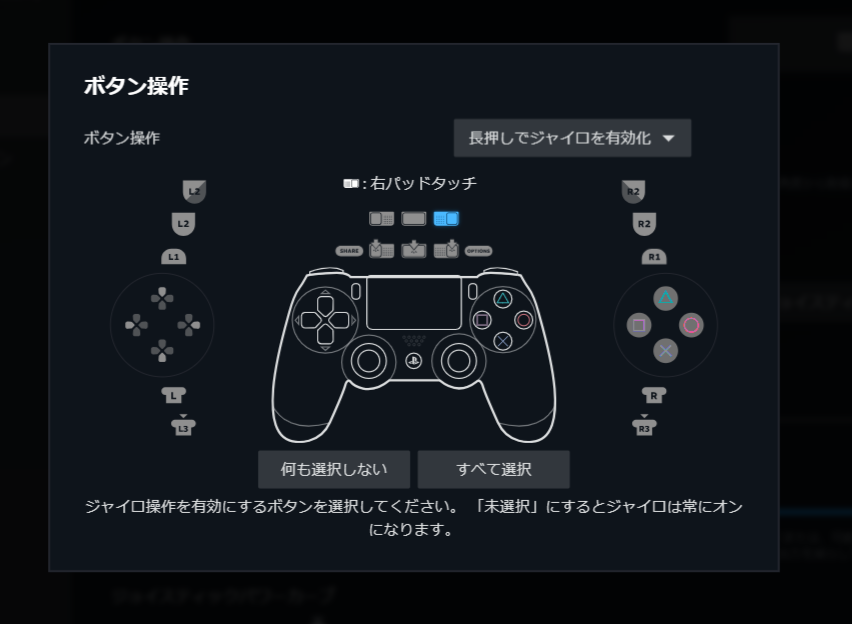
ボタン操作画面が開きます。ゲーム中にジャイロをオン・オフするための操作を定義します。初期状態では「右パッドタッチ」が有効になっていて、かつ右上の設定が「長押しでジャイロを有効化」となっています。この場合、ゲーム起動時はジャイロがオフになっていて、右パッドを長押しすることでジャイロが有効になります。ほかに有効化に使いたいボタンがあればそれを選択することもできますし、長押しでジャイロをオフにする動作も可能です。
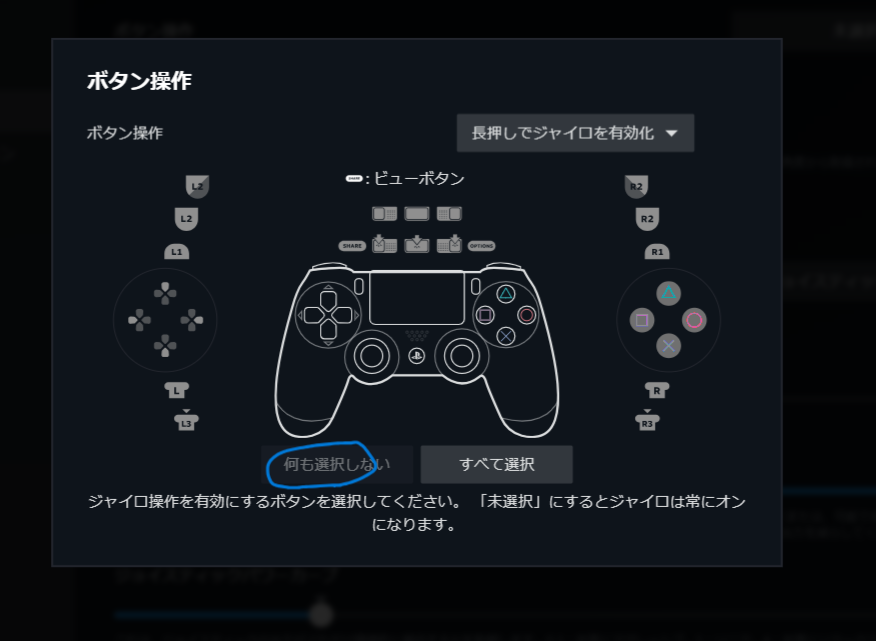
ボタンをすべてオフにしたり、「何も選択しない」をクリックすると、常にジャイロが有効になります。常にジャイロ有効でもいいのですが、Forza Horizon 4 の場合だとドローンモードのような、ジャイロでは操作が難しい場合に対応できないので、あまり使わないボタンで設定しておくといいかと思います。
ゲーム実行
一度設定しておけば、あとはゲームを起動すれば自動的にジャイロ設定で使えます。Steam が便利だな、と改めて思える機能です。
